Zusammenfassungswerte werden auf der Grundlage von Zusammenfassungsobjekten (Bauteile, Ebenen und Punkte) in der Designstudie berechnet. Sie werden verwendet, um wichtige Ergebnisgrößen zur Bewertung der Leistung von Designvarianten zu vergleichen. Die Ergebnisse werden in einer einfachen Datentabelle dargestellt und mit Balkendiagrammen geplottet. Dies ermöglicht den einfachen Vergleich zwischen mehreren Szenarien mit bekannten Beschränkungen oder Zielen.
Beispiel
Beispielsweise sind Zusammenfassungswerte hilfreich bei Designstudien zur Auswahl des optimalen Kühlkörperdesigns in leistungsstarken Elektronikmodulen. Der Kühlkörper befindet sich auf einem Chip, dessen Temperaturalarm bei 60° C liegt. Mehrere Designvarianten werden analysiert und das Feld wird als Zusammenfassungsteil ausgewählt.
Die resultierenden Chiptemperaturen in den einzelnen Szenarien werden in der Tabelle "Kritische Werte" aufgelistet und 60° C wird als Referenzwert angegeben. Mithilfe der tabellarischen Daten und dem entsprechenden Balkendiagramm wird ersichtlich, bei welchen Designs es zu einer Überschreitung der Chiptemperatur kommt und bei welchen die Temperatur am niedrigsten liegt.
Schritt 1: Erstellen von Zusammenfassungsobjekten
Zusammenfassungswerte werden auf der Grundlage von Zusammenfassungsobjekten berechnet, die in der Aufgabe „Ergebnisse“ erstellt wurden:
Zusammenfassungsebenen sind planare Schnittflächen an wichtigen Stellen im Modell. Die in einer Zusammenfassungsebene ermittelten Daten werden in der Tabelle "Kritische Werte" dargestellt. Verwenden Sie diese, um den Durchfluss, den Druckverlust und die mittleren Temperaturen in bestimmten Bereichen oder Öffnungen zu bestimmen und zu vergleichen.
Zusammenfassungsteile sind die ausgewählten Teilelemente aus dem Modell. Sie werden häufig zum Vergleich der Temperatur eines Teils verwendet, um zu ermitteln, ob der Grenzwert überschritten wurde.
Zusammenfassungspunkte sind ausgewählte Stellen im Modell. Alle verfügbaren skalaren Mengen werden in der Tabelle "Kritische Werte" erfasst. Verwenden Sie diese, um Ergebniswerte für bestimmte Stellen im Modell zu bewerten und zu vergleichen.
Schritt 2: Erstellen der Tabelle Zusammenfassungswerte in der Ausgabeleiste
Alle Zusammenfassungsobjekte sind in dem entsprechenden Zweig im Entscheidungscenter aufgeführt (Zusammenfassungsteile, -ebenen oder -punkte)
Klicken Sie mit der rechten Maustaste auf einen Objektzweig, und wählen Sie Zusammenfassungswerte aktualisieren aus, um die Daten automatisch auf alle Szenarien zu übertragen. Auf diese Weise werden alle Zusammenfassungswerte aktualisiert.
Wenn Sie diesen Schritt nicht durchführen, enthält die Tabelle keine Daten. Wenn auf einem Zweig das Warnsymbol angezeigt wird, stimmen die Ergebnisse in dem Modell nicht mit den Ergebnissen in der Tabelle überein. Um dieses Problem zu beheben, klicken Sie auf Zusammenfassungswerte aktualisieren.
Die Ergebnisse für alle Zusammenfassungsobjekte werden in der Ausgabeleiste auf der Registerkarte Zusammenfassungswerte aufgeführt.
Wenn ein Zusammenfassungsobjekt verschoben oder ein neues hinzugefügt wird, stimmen die Daten in der Tabelle nicht mit dem Zusammenfassungsobjekt überein und das Warnsymbol wird auf dem Zweig angezeigt:
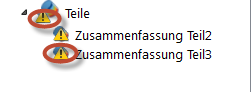
Klicken Sie mit der rechten Maustaste auf das Objekt, und wählen Sie Zusammenfassungswerte aktualisieren aus.
Schritt 3: Anpassen der Ausgabetabelle
So passen Sie die Darstellung der Daten in der Tabelle "Kritische Werte" an:
- Zum Hinzufügen oder Entfernen eines Werts klicken Sie auf der rechten Seite des Fensters auf Mengen anzeigen. Wählen Sie die Größen aus, die Sie anzeigen möchten, bzw. heben Sie die Auswahl der Größen auf, die nicht angezeigt werden sollen.
- Ändern Sie die Einheiten für ein Ergebnis, indem Sie einen Eintrag aus der Spalte Einheiten auswählen
- Legen Sie einen kritischen Wert (oder einen für Ihr Design wichtigen Wert) in der Spalte Referenz fest. Beispiele sind die maximal zulässige Temperatur oder der Mindestdurchfluss. Dies ist sehr hilfreich beim Plotten der Daten für die Bewertung, welche Szenarien innerhalb der zulässigen Designbeschränkungen liegen.
Schritt 4: Plotten und Vergleichen der Ergebnisse
Verwenden Sie Plots, um Ergebnisse visuell zu vergleichen und die Leistung relativ zu einem Ziel-Referenzwert zu bewerten. So plotten Sie Ergebnisdaten:
- Klicken Sie auf den Namen der Ergebnisgröße, die Sie plotten möchten. Um mehrere Zeilen zu plotten, halten Sie die STRG-Taste gedrückt, während Sie Ergebnisgrößen auswählen.
- Klicken Sie auf Ausgewählte Zeilen plotten, um das Balkendiagramm zu erzeugen. Alle Ergebnisgrößen werden auf einer eigenen Registerkarte geplottet.
Um alle aktiven Größen zu plotten, klicken Sie auf Alle Werte plotten.
Wenn ein Referenzwert angegeben ist, wird er als eine horizontale Linie durch den Plot dargestellt. Für jedes Szenario wird die Differenz zwischen dem Zusammenfassungswert und dem Referenzwert geplottet.
Um den Bereich der Y-Achse zu ändern, klicken Sie im Dialogfeld "Plot" auf die Schaltfläche Skalieren und geben Sie neue minimale und maximale Werte ein.
Um den Plot in einer Bilddatei zu speichern, klicken Sie auf die Schaltfläche Speichern.